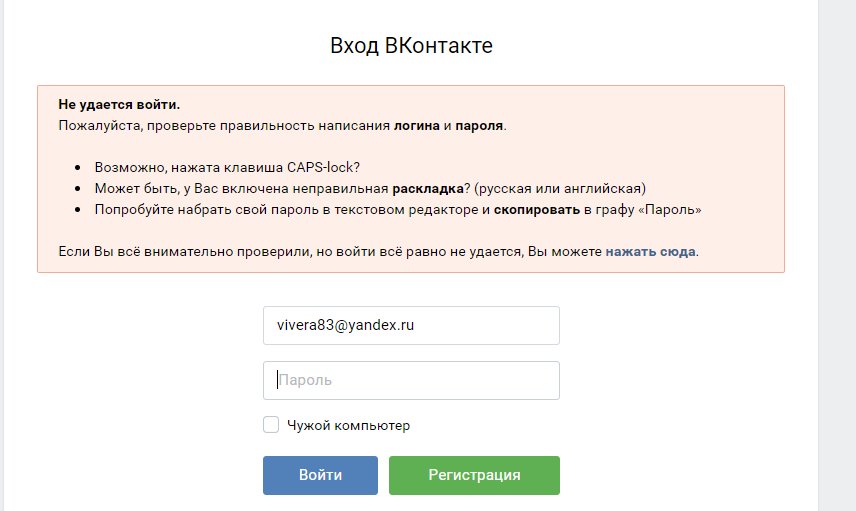Как разблокировать Кейт Мобайл (Kate Mobile), если забыл пароль
Самый популярный альтернативный клиент для ВКонтакте Kate Mobile, доступный для установки в любое Android-устройство, характеризуется не только широким функционалом, но и довольно серьезным подходом разработчика к безопасности пользователя в аспекте сохранности конфиденциальных данных.
Чтобы Kate могло функционировать и получать доступ к аккаунту, а также всей информации из социальной сети, требуется авторизация посредством ввода логина и пароля ВКонтакте. Кроме того, обезопасить саму программу от взора посторонних можно с помощью блокировки по паролю (коду блокировки) и/или отпечатку пальца. Ниже рассмотрено, как настроить защиту от посторонних и что делать, если пароли, которые требует Kate Mobile забыты, а восстановить доступ к клиенту и соцсети нужно быстро.
Поскольку Kate Mobile является по своей сути лишь удобной оболочкой для Андроид-девайсов, предоставляющей доступ к функциям ВКонтакте, пользователю следует учитывать, что в отношении авторизации в аккаунте соцсети приложение ведет себя таким же образом, как и официальный клиент, то есть функции, не предусмотренные разработчиками сервисов ВК в отношении безопасности, не привносились и в список опций Кейт Мобайл.
Может быть, отдельные пользователи ожидают иного подхода от создателя, но высокий уровень конфиденциальности и защищенность владельцев аккаунтов ВК от потери данных поставлены разработчиком на первое место!
По вышеперечисленным причинам не существует действенной инструкции чтобы ответить на вопрос «Как посмотреть пароль в Kate Mobile?». Такой функционал попросту отсутствует. При этом утеря пароля вовсе не означает, что продолжить использование Кейт Мобайл на своем Android-устройстве невозможно. Разберемся, как выйти из ситуации, когда секретная комбинация символов для входа в аккаунт и/или разблокировки забыта.
Содержание
- Авторизация в ВК
- Утерянный пароль ВК
- Защита Kate Mobile блокировкой по коду
- Забытый код-пароль блокировки
Авторизация в ВК
Как известно, для авторизации в Кейт Мобайл и получения доступа потребуется уже существующий аккаунт ВКонтакте, созданный на веб-сайте vk.com
или через официальный клиент для Андроид.
В случае если при вводе правильного пароля авторизация не проходит, очень часто помогают две специальные опции Kate Mobile, применяемые поочередно.
- На экране входа Кейт Мобайл задействуйте функцию «Показывать пароль». В процессе ввода секретных комбинаций с помощью экранной клавиатуры пользователи достаточно часто допускают ошибки, поэтому опция может считаться весьма полезной.Перед нажатием кнопки «Вход» поставьте отметку в соответствующем чекбоксе и убедитесь, что системе предоставлены верные данные.
- При отрицательном результате попытки зайти в приложение с однозначно верными логином и паролем нажмите «Не можете войти?». В появившемся запросе выберите «Резервная авторизация», на следующем экране заполните поля ввода логина и пароля и нажмите «Войти».
При заполнении полей верными данными, авторизация осуществляется успешно в большинстве случаев.
Утерянный пароль ВК
Если авторизация в Kate Mobile невозможна по причине забытого пароля от аккаунта в социальной сети, нужно провести процедуру восстановления защитной комбинации символов. Восстановление доступа производится официально с помощью запроса в техническую поддержку ВК, отсылаемого через веб-сайт vk.com. Для обнуления пароля учетной записи ВКонтакте через Кейт Мобайл необходимо сделать следующее.
Восстановление доступа производится официально с помощью запроса в техническую поддержку ВК, отсылаемого через веб-сайт vk.com. Для обнуления пароля учетной записи ВКонтакте через Кейт Мобайл необходимо сделать следующее.
- На странице входа Kate Mobile нажмите ссылку «Забыли пароль?».Будет осуществлено автоматическое перенаправление на страницу восстановления доступа, которая откроется в интернет-браузере, установленном в Android-девайсе «по умолчанию».
- Следуйте указаниям системы восстановления пароля ВКонтакте.
При удачном стечении обстоятельств и верности указанных сведений получить новый пароль для входа в социальную сеть через Кейт Мобайл можно всего за несколько минут.
Защита Kate Mobile блокировкой по коду
Помимо необходимости ввода логина и пароля от учетной записи ВК, вход в Kate Mobile может быть защищен блокировкой по коду. Эта опция позволяет скрыть интерфейс самой программы от посторонних глаз и дополнительно обезопасить данные пользователя от утечки.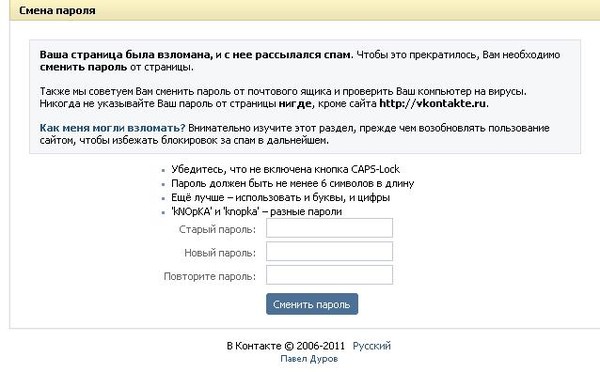 Для настройки защиты:
Для настройки защиты:
- Откройте Кейт Мобайл и вызовите меню опций, нажав на изображение трех точек в верхнем правом углу окна. В перечне выберите «Настройки».
- В меню параметров пролистайте список вниз и найдите пункт «Блокировка». Открыв экран, определитесь с необходимостью использования опций, установите отметки в нужном/нужных чекбоксе(ах) и нажмите «Пароль Блокировки».
- Придумайте и дважды введите код-пароль, состоящий из цифр, а затем нажмите кнопку «Изменить».
После вышеперечисленных манипуляций открыть Кейт Мобайл сможет только тот пользователь, который знает комбинацию цифр, либо владелец девайса, добавивший скан отпечатка пальца в устройство, если такая опция была выбрана при настройке блокировки.
Забытый код-пароль блокировки
В процессе использования Kate Mobile может случиться ситуация, когда код разблокировки приложения случайно забыт. Как разблокировать Кейт Мобайл, если забыл пароль? В действительности довольно просто, но при этом придется пожертвовать всеми данными, которые клиент сохранил в кэше и повторно авторизоваться ВКонтакте через приложение после удаления блокировки.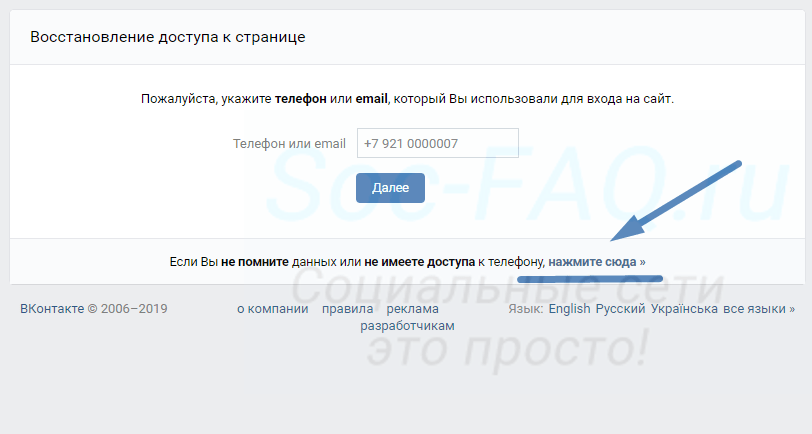
- Зайдите в «Настройки» Андроид любым удобным способом. Отыщите в перечне разделов параметров пункт «Все приложения» или просто «Приложения» и откройте список установленных программ. В перечне найдите «Kate Mobile» и нажмите на это наименование.
- На экране, содержащем информацию о приложении, нажмите кнопку «Стереть данные», затем подтвердите намерение и готовность к началу очистки, нажав «ОК» в окошке-запросе. Процесс удаления информации, накопленной в процессе использования программы, проводится очень быстро.
После стирания данных можно запускать Кейт Мобайл и, авторизовавшись в социальной сети, использовать все функции Kate Mobile, в том числе установить новый пароль блокировки.
Как видим, забытые пароль от учетной записи и/или код блокировки приложения — это не тот фактор, о котором стоит беспокоиться при использовании Kate Mobile. Даже если случилась неприятность и данные, необходимые для входа в Kate Mobile и социальную сеть утеряны, все можно достаточно быстро и просто восстановить.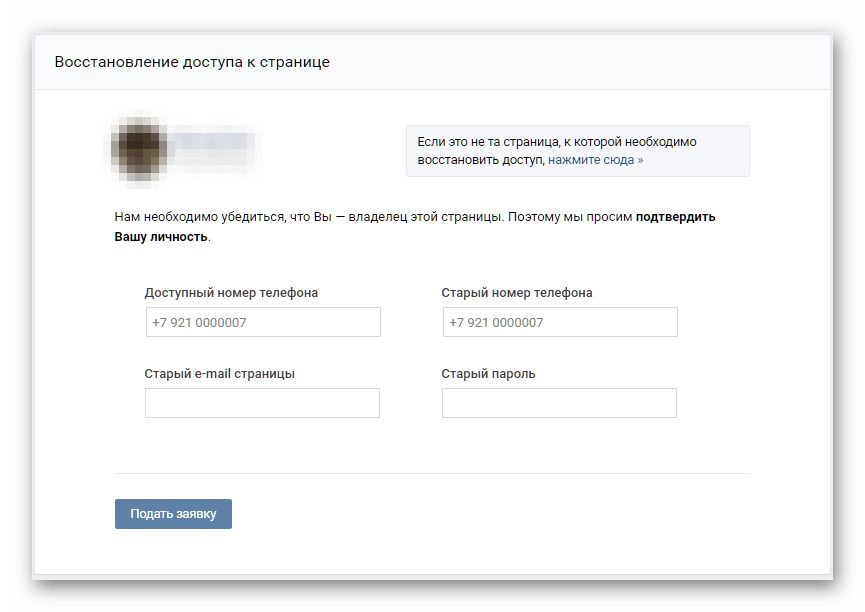
Восстанавливаем пароль и логин от Интернет-банкинга и разбираемся, как разблокировать свою учетную запись
«Финансовая азбука» вместе с ОАО «Белинвестбанк»
Восстанавливаем пароль и логин от интернет-банкинга и разбираемся, как разблокировать учетную запись. Уроки «Финансовой азбуки» ведет Татьяна Казаченок, директор департамента дистанционного банковского обслуживания ОАО «Белинвестбанк».
*В видео содержится информация, актуальная на ноябрь 2019 года
Как правило, у современного человека несколько аккаунтов в социальных сетях, два-три ящика электронной почты, разнообразные финансовые приложения. И к каждому из них должен быть свой пароль и логин. В такой ситуации вполне можно что-то забыть или перепутать. Главное, чтобы была возможность быстро и без особых усилий восстановить данные или разблокировать учетную запись.
Что делать, если вы забыли пароль для входа в интернет-банкинг ОАО «Белинвестбанк»?
На главной странице интернет-банкинга нажмите вкладку «Забыли пароль».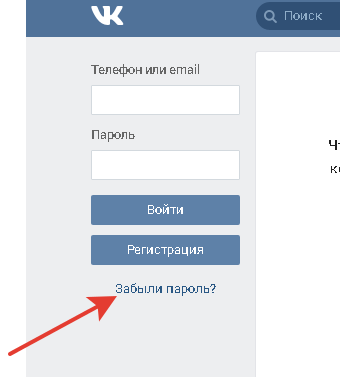 Для восстановления необходимо ввести:
Для восстановления необходимо ввести:
логин, под которым вы были зарегистрированы;
номер мобильного телефона, который указывали в системе;
адрес электронной почты.
При вводе данных обратите внимание на регистр букв. Если в логине или адресе почты были заглавные буквы, то при восстановлении они должны быть такими же.
Далее необходимо ввести код с картинки. Если вы не разобрали цифры, то всегда можете их обновить. Этот набор цифр нужен, чтобы определить, кем является пользователь системы: человеком или компьютером.
Если данные введены неверно, система сразу же проинформирует, где исправить ошибки.
Если все корректно, на номер мобильного придет код подтверждения. Введите его — откроется главная страница интернет-банкинга.
Обратите внимание: теперь для входа нужен временный пароль, который был отправлен на вашу электронную почту. Он будет действовать всего несколько минут. Если вы не ввели этот пароль в заданный диапазон времени, он становится недействительным, и процедуру восстановления придется начинать заново.
После входа в интернет-банкинг под временным паролем система сразу предложит его сменить. Как это сделать?
В графу «Старый/временный пароль» вводим пароль, который пришел на электронную почту.
В графе «Новый пароль» задаем тот пароль, который будем в дальнейшем использовать для входа в интернет-банкинг. Он должен соответствовать правилам выбора пароля. Теперь входим в систему.
Что делать, если забыли логин?
Белинвестбанк предлагает своим клиентам два варианта:
1. Позвоните в контакт-центр ОАО «Белинвестбанк» по короткому номеру 146. Назовите оператору свои данные, чтобы подтвердить, что именно вы являетесь пользователем интернет-банкинга. На номер телефона, который привязан к интернет-банкингу, будет направлено смс-сообщение с указанием логина для входа в систему. Обращаем ваше внимание: услуга платная.
2. Обратитесь в подразделение банка, и специалист подскажет вам нужную информацию. Для этого вам потребуется паспорт.
Одним из указанных способов можно воспользоваться для восстановления данных электронной почты.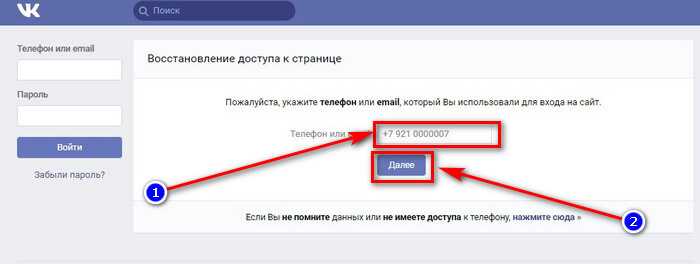
И в завершение краткая инструкция о том, что делать, если заблокирована учетная запись.
Если вы пять раз ввели неверно пароль или сеансовый ключ от Интернет-банкинга, учетная запись блокируется. В этом случае вы не сможете совершить никаких действий в системе. Время блокировки — 24 часа. Только по истечении этого времени вам будет дана возможность еще раз войти в систему и произвести нужную операцию.
Если ждать некогда, вы всегда можете обратится в Контакт-центр Белинвестбанка. Специалисты разблокируют учетную запись в режиме реального времени. Данная услуга является платной.
В случае, если вы повторно попытаетесь войти в Интернет-банкинг, предварительно не разблокировав учетную запись по звонку в Контакт-центр или не дождавшись истечения 24 часов с момента блокировки, то время ожидания автоматической разблокировки увеличится ровно на сутки с момента второй попытки входа.
В остальном Мобильный и Интернет-банкинг ОАО «Белинвестбанк» для физических лиц бесплатные. Экономьте свое время и пользуйтесь системами дистанционного банковского обслуживания.
Экономьте свое время и пользуйтесь системами дистанционного банковского обслуживания.
Мы стремимся сделать жизнь своих клиентов удобнее, мобильнее и проще!
Более подробную информацию о продуктах и услугах банка вы можете получить в контакт-центре ОАО «Белинвестбанк» по телефонам 146 или +37517 239-02-39. Звонок с мобильного телефона life:), A1, МТС — по тарифам операторов связи. Другие полезные лайфхаки от ОАО «Белинвестбанк» смотрите, перейдя по QR-коду.
Размещение рекламы на БЕЛТА
Сброс пароля NCID или разблокировка учетной записи
Вы можете использовать свое мобильное или настольное устройство для сброса пароля NCID или разблокировки учетной записи NCID в любое время. Обратите внимание, однако, что все заблокированные учетные записи NCID автоматически разблокируются через 30 минут.
- Перейдите на сайт https://ncid.nc.gov/.
- Выберите ссылку под нужным вам логином NCID:
- Забыли пароль
- Разблокировать учетную запись
- Введите свое имя пользователя и следуйте инструкциям.

Дополнительные сведения об управлении паролем NCID см. в ответах на часто задаваемые вопросы ниже или в кратком руководстве по самостоятельному сбросу пароля.
Если вам нужно связаться со службой поддержки NCDIT, имейте в виду:
- Специалисты службы поддержки могут разблокировать учетную запись NCID любого государственного служащего, но могут сбрасывать пароли NCID только для сотрудников Департамента информационных технологий Северной Каролины.
- Если вы являетесь государственным служащим в другом агентстве и вам нужна помощь в сбросе пароля, вам следует обратиться к администратору NCID вашего агентства.
- Если вы используете NCID в качестве частного лица или владельца бизнеса, позвоните в службу поддержки NCDIT по телефону 800-722-3946 для получения непосредственной помощи.
Часто задаваемые вопросы
Tab/Accordion Item
Пароли NCID нельзя использовать более одного раза. Пароли должны быть:
- Чувствительны к регистру (обратите внимание, какие символы вы пишете с заглавной буквы)
- Длина от 8 до 35 символов
- Не включать часть вашего имени или имени пользователя
- Иметь как минимум четыре типа следующих символов:
- Прописные буквы (A-Z)
- Строчные буквы (a-z)
- Номера (0-9)
- Символы (!, #, $ и т.
 д.)
д.) - Символы других языков
- Администраторы NCID могут разблокировать учетные записи и пароли для государственных и местных государственных служащих, но не для широкой публики. Сотрудники уведомляются, когда администраторы делают это.
- Администраторы службы поддержки и администраторы NCID могут делать это для всех пользователей в своих организациях.
- Учетные записи администраторов NCID могут быть изменены только другим администратором NCID.
Федеральные правила требуют, чтобы все пользователи ждали и использовали новый пароль не менее трех дней, прежде чем менять его онлайн. Однако служащие государственных и местных органов власти могут связаться со своим администратором NCID, чтобы сбросить его до этого.
Срок действия общедоступных паролей не ограничен. Срок действия паролей государственных и муниципальных служащих истекает через 90 дней. К ним относятся работники, находящиеся в отпуске по болезни.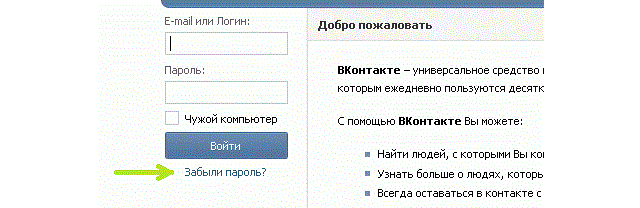
Чтобы изменить свой пароль в любое время, войдите на веб-портал NCID и щелкните вкладку «Изменить мой пароль».
Если вы являетесь государственным служащим, вы можете проверить срок действия своего пароля в своем профиле. Вы также увидите предупреждение при входе непосредственно в NCID.
Для удобства государственные служащие получат напоминание по электронной почте за 10 дней до истечения срока действия вашего пароля. Проверьте папку нежелательной почты, если вы ее не видите.
Администраторы NCID могут видеть даты истечения срока действия паролей для своих пользователей в отчетах CSV, созданных системой NCID.
Широкая публика всегда будет устанавливать свои пароли самостоятельно, и у них никогда не будет временного пароля.
Государственным и местным государственным служащим иногда администраторы NCID дают временные пароли. Это происходит, когда администраторы создают учетные записи или сбрасывают пароли для сотрудников.
Сотрудники должны войти на веб-портал NCID и изменить свой временный пароль перед использованием любого другого приложения (например, BEACON, Exchange).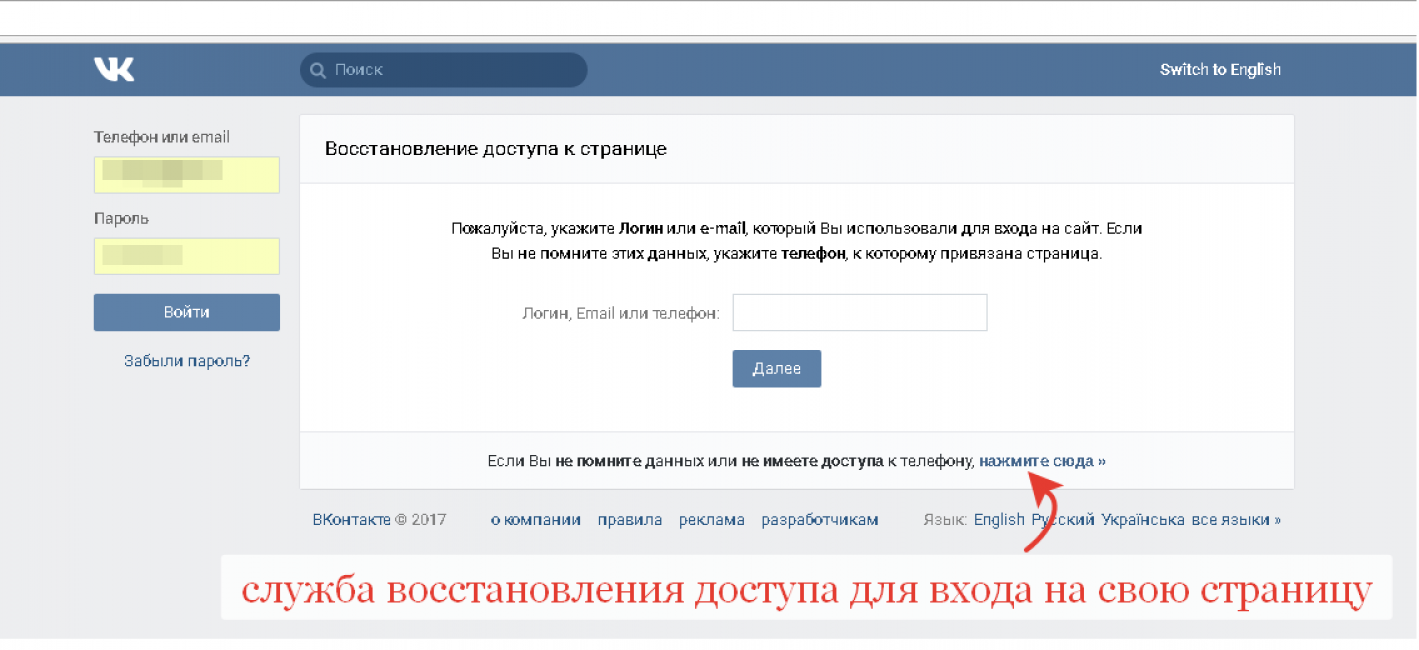 Срок действия временных паролей истекает в течение 90 дней.
Срок действия временных паролей истекает в течение 90 дней.
Система разрешает это, но в целях безопасности следует использовать разные пароли для каждого сброса пароля. Политики агентства должны устранять этот риск безопасности.
Приблизительно 5 минут.
Сброс паролей · Shopify Справочный центр
Эта страница была напечатана 23 марта 2023 г. Актуальную версию можно найти на странице https://help.shopify.com/en/manual/your-account/log-in/reset-password.
Вы можете сбросить пароль для входа, если забудете его или хотите повысить безопасность своей учетной записи. Если вы являетесь владельцем магазина, вы можете сбросить свой собственный пароль и инициировать сброс пароля вашим персоналом.
Действия по сбросу пароля такие же, как при включенной двухэтапной аутентификации.
Наконечник
Чтобы увидеть больше видео, посетите наш канал YouTube.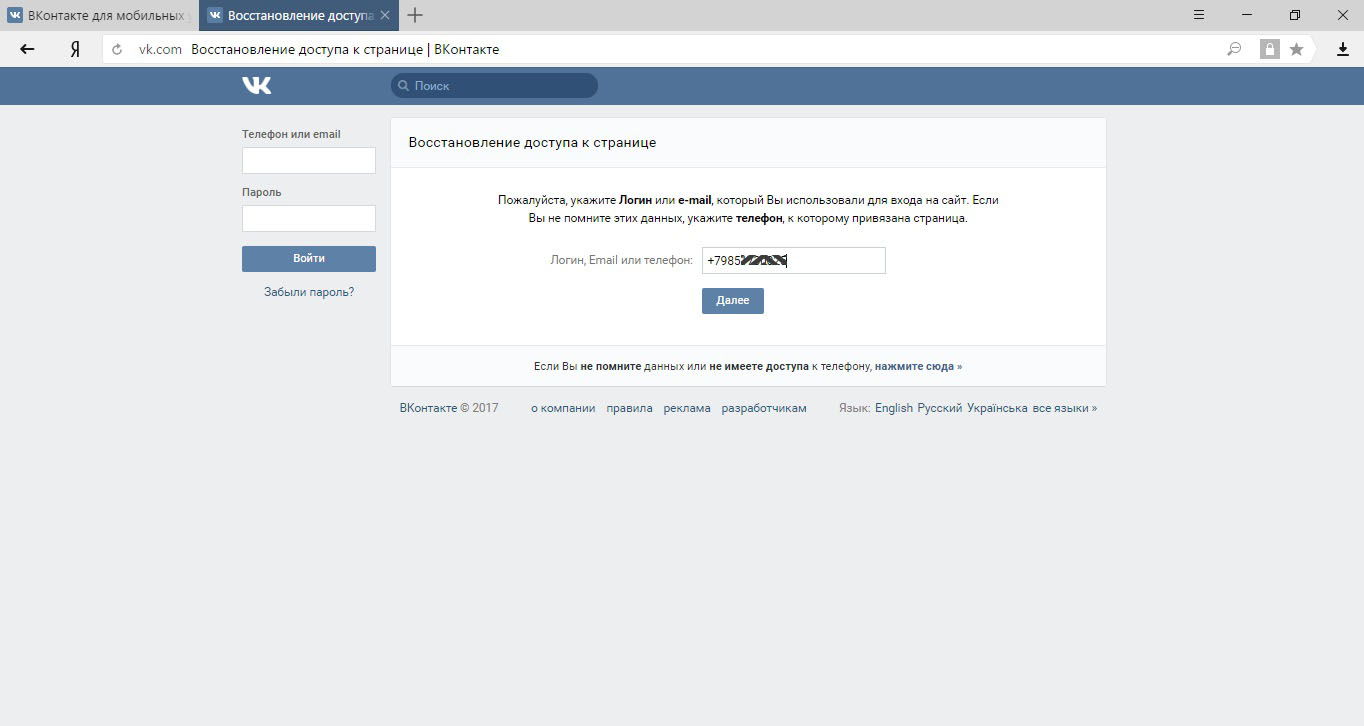
Сброс забытого пароля
На странице входа в систему Shopify введите адрес своего магазина и нажмите Далее .
Введите адрес электронной почты для входа и нажмите Далее .
Нажмите Забыли пароль? .
Введите адрес электронной почты, который вы использовали для создания учетной записи Shopify.
Нажмите Сбросить пароль .
Вам отправлено электронное письмо со ссылкой для сброса пароля. В письме нажмите Сбросить пароль .
Введите новый пароль в поле Подтвердите пароль .
Нажмите Сбросить пароль .
Вернитесь на страницу входа в Shopify и войдите с новым паролем.
На экране входа в приложение Shopify нажмите Забыли пароль? .
Введите адрес электронной почты, который вы использовали для создания учетной записи Shopify.

Нажмите Готово .
Вам отправлено электронное письмо со ссылкой для сброса пароля. В письме нажмите Сбросить пароль .
В браузере вашего iPhone открывается экран сброса пароля. Введите новый пароль.
Внимание
Каждый из ваших паролей должен быть уникальным. Не используйте один и тот же пароль для более чем одной учетной записи, даже если эти учетные записи связаны.
Введите новый пароль еще раз в поле Подтвердите пароль .
Коснитесь Сброс пароля .
Вернитесь в приложение Shopify и войдите под своим новым паролем.
На экране входа в приложение Shopify нажмите Забыли пароль? .
Введите адрес электронной почты, который вы использовали для создания учетной записи Shopify.
Нажмите Готово .

Вам отправлено электронное письмо со ссылкой для сброса пароля. В письме нажмите Сбросить пароль .
В браузере Android открывается экран сброса пароля. Введите новый пароль.
Осторожно
Каждый из ваших паролей должен быть уникальным. Не используйте один и тот же пароль для более чем одной учетной записи, даже если эти учетные записи связаны.
Введите новый пароль еще раз в поле Подтвердите пароль .
Коснитесь Сброс пароля .
Вернитесь в приложение Shopify и войдите под своим новым паролем.
Сменить пароль
В админке Shopify щелкните свое имя пользователя и изображение учетной записи.
Щелкните Управление учетной записью .
Нажмите Безопасность > Смените пароль .
Откроется экран сброса пароля.
 Введите текущий пароль и новый пароль.
Введите текущий пароль и новый пароль.Осторожно
Каждый из ваших паролей должен быть уникальным. Не используйте один и тот же пароль для более чем одной учетной записи, даже если эти учетные записи связаны.
Введите новый пароль еще раз в поле Подтвердите пароль .
Щелкните Изменить пароль .
Перейдите на страницу входа в систему Shopify и войдите с новым паролем.
В админке Shopify нажмите Магазин > Настройки .
Под своим именем пользователя нажмите Управление учетной записью .
В разделе Безопасность нажмите Изменить пароль .
В браузере вашего iPhone открывается экран сброса пароля. Введите текущий пароль и новый пароль.
Осторожно
Каждый из ваших паролей должен быть уникальным.
 Не используйте один и тот же пароль для более чем одной учетной записи, даже если эти учетные записи связаны.
Не используйте один и тот же пароль для более чем одной учетной записи, даже если эти учетные записи связаны.Введите новый пароль еще раз в поле Подтвердите пароль .
Коснитесь Сброс пароля .
Перейдите в приложение Shopify и войдите под своим новым паролем.
В админке Shopify нажмите Store > Настройки .
Под своим именем пользователя нажмите Управление учетной записью .
В разделе Безопасность нажмите Изменить пароль .
В браузере Android открывается экран сброса пароля. Введите текущий пароль и новый пароль.
Осторожно
Каждый из ваших паролей должен быть уникальным. Не используйте один и тот же пароль для более чем одной учетной записи, даже если эти учетные записи связаны.
Введите новый пароль еще раз в поле Подтвердите пароль .

Коснитесь Сброс пароля .
Перейдите в приложение Shopify и войдите под своим новым паролем.
Сброс паролей персонала
- В админке Shopify нажмите Настройки , а затем нажмите Пользователи и разрешения .
- Из приложения Shopify перейдите в Store > Настройки .
- В разделе Настройки магазина нажмите Пользователи и разрешения .
- В приложении Shopify перейдите в Магазин > Настройки .
- В разделе Настройки магазина нажмите Пользователи и разрешения .
Нажмите на имя персонала.
В разделе СБРОС ПАРОЛЯ щелкните Инструкции по электронной почте . Сотрудники получают электронное письмо с инструкциями по сбросу пароля.



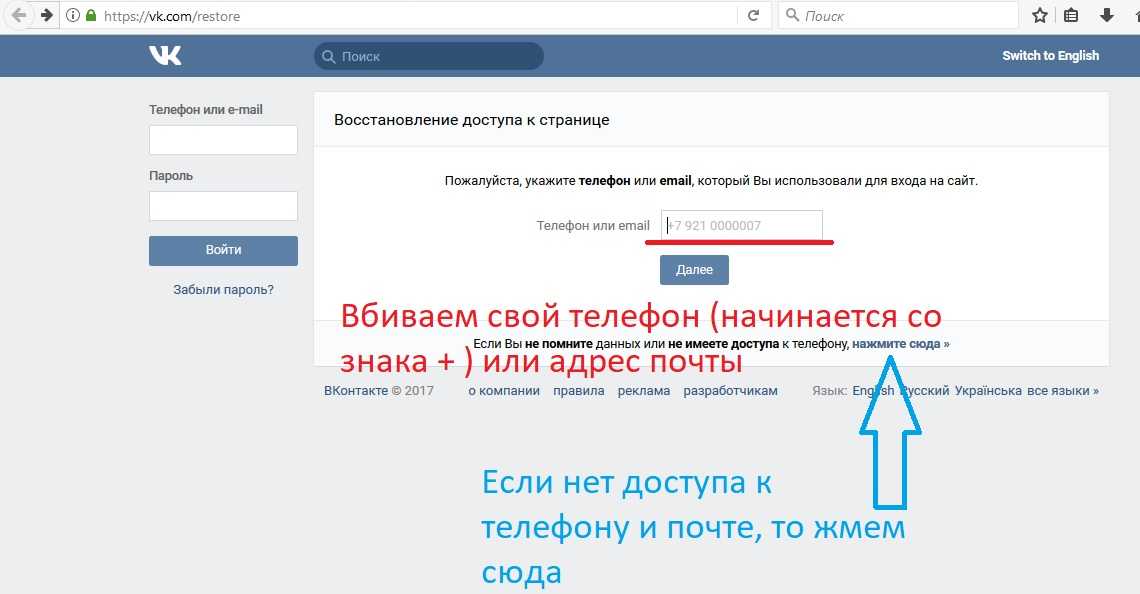 д.)
д.)

 Введите текущий пароль и новый пароль.
Введите текущий пароль и новый пароль. Не используйте один и тот же пароль для более чем одной учетной записи, даже если эти учетные записи связаны.
Не используйте один и тот же пароль для более чем одной учетной записи, даже если эти учетные записи связаны.